Аўтар:
William Ramirez
Дата Стварэння:
19 Верасень 2021
Дата Абнаўлення:
1 Ліпень 2024

Задаволены
- крокі
- Метад 1 з 3: Уключэнне cookie-файлаў у Internet Explorer 9.0
- Метад 2 з 3: Уключэнне cookie-файлаў у Internet Explorer 8.0
- Метад 3 з 3: Уключэнне cookie-файлаў у Internet Explorer 7.0
- парады
Ўключэнне cookie-файлаў у Internet Explorer можа дапамагчы вам зрабіць сёрфінг інтэрнэту значна прасцей. Cookie-файл можа быць выкарыстаны для розных мэтаў, такіх як захоўванне вашых налад, запамінанне захаваных кошыкаў пакупак і нават захоўванне лагіна і пароля для розных вэбсайтаў. Калі вы хочаце ведаць, як уключыць cookie-файлы ў Microsoft Internet Explorer, проста выконвайце гэтым простым крокам.
крокі
Метад 1 з 3: Уключэнне cookie-файлаў у Internet Explorer 9.0
 1 Адкрыйце свой браўзэр Internet Explorer.
1 Адкрыйце свой браўзэр Internet Explorer. 2 Пстрыкніце на малюнак шасцярэнькі ў верхнім правым куце акна.
2 Пстрыкніце на малюнак шасцярэнькі ў верхнім правым куце акна. 3 Выберыце «Параметры». Гэта другая опцыя зверху ў разгортвацца спісе. Гэта адкрые акно налад інтэрнэту.
3 Выберыце «Параметры». Гэта другая опцыя зверху ў разгортвацца спісе. Гэта адкрые акно налад інтэрнэту.  4 Абярыце ўкладку "Бяспека". Гэта трэцяя ўкладка злева ў якое з'явілася акне.
4 Абярыце ўкладку "Бяспека". Гэта трэцяя ўкладка злева ў якое з'явілася акне.  5 Выберыце, ці вы хочаце мець аўтаматычнае кіраванне cookie-файламі ці вы хочаце абмежаваць наяўнасць cookie-файлаў толькі для пэўных сайтаў.
5 Выберыце, ці вы хочаце мець аўтаматычнае кіраванне cookie-файламі ці вы хочаце абмежаваць наяўнасць cookie-файлаў толькі для пэўных сайтаў.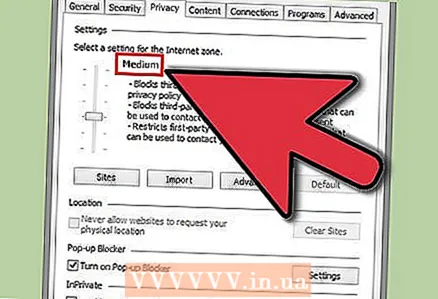 6 Калі вы хочаце, каб у вас было аўтаматычнае кіраванне cookie-файламі, перамесціце паўзунок у становішча "Звычайны".
6 Калі вы хочаце, каб у вас было аўтаматычнае кіраванне cookie-файламі, перамесціце паўзунок у становішча "Звычайны". 7Націсніце «Сайты ...»
7Націсніце «Сайты ...»  8 Калі ласка, увядзіце адрас вэбсайтаў, дзейнасць якіх вы хочаце кантраляваць. Набярыце іх імёны ў радку «Адрас вэбсайта».
8 Калі ласка, увядзіце адрас вэбсайтаў, дзейнасць якіх вы хочаце кантраляваць. Набярыце іх імёны ў радку «Адрас вэбсайта». 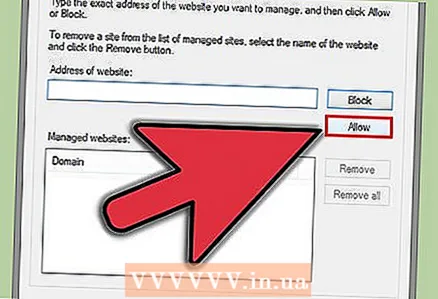 9 Націсніце «Дазволіць».
9 Націсніце «Дазволіць».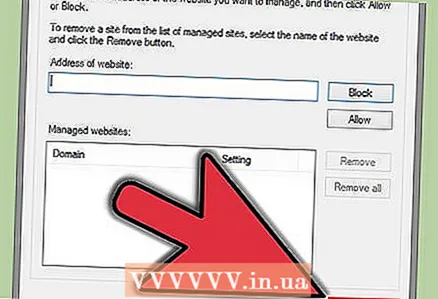 10 Націсніце «OK».
10 Націсніце «OK». 11 Націсніце «OK».
11 Націсніце «OK». 12 Калі б вы хацелі абмежаваць кіраванне cookie-файламі толькі для пэўных сайтаў, то паўтарыце працэдуру, апісаную вышэй, але усталюйце паўзунок у становішча "Высокі».
12 Калі б вы хацелі абмежаваць кіраванне cookie-файламі толькі для пэўных сайтаў, то паўтарыце працэдуру, апісаную вышэй, але усталюйце паўзунок у становішча "Высокі».- Зрабіце гэтага замест ўстаноўкі паўзунка у становішча "Звычайны" і затым націсніце «Сайты ...». Увядзіце адрасы вэбсайтаў, над cookie якіх вы хочаце мець кіраванне, націсніце «Дазволіць» і клікніце двойчы «OK».
- Зрабіце гэтага замест ўстаноўкі паўзунка у становішча "Звычайны" і затым націсніце «Сайты ...». Увядзіце адрасы вэбсайтаў, над cookie якіх вы хочаце мець кіраванне, націсніце «Дазволіць» і клікніце двойчы «OK».
Метад 2 з 3: Уключэнне cookie-файлаў у Internet Explorer 8.0
 1 Адкрыйце ваш браўзэр Internet Explorer.
1 Адкрыйце ваш браўзэр Internet Explorer. 2 Націсніце на разгортвацца меню "Прылады". Вы можаце знайсці яго ў самым версе справа панэлі інструментаў.
2 Націсніце на разгортвацца меню "Прылады". Вы можаце знайсці яго ў самым версе справа панэлі інструментаў.  3 Пстрыкніце на пункт у меню «Параметры». Ён знаходзіцца ўнізе які разгортваецца спісу і адкрывае новае акно.
3 Пстрыкніце на пункт у меню «Параметры». Ён знаходзіцца ўнізе які разгортваецца спісу і адкрывае новае акно.  4 Абярыце ўкладку "Бяспека". Гэта трэцяя ўкладка злева ў якое з'явілася акне.
4 Абярыце ўкладку "Бяспека". Гэта трэцяя ўкладка злева ў якое з'явілася акне.  5 Выберыце, ці вы хочаце мець аўтаматычнае кіраванне cookie-файламі ці ж абмежаваць наяўнасць cookie-файлаў толькі для пэўных сайтаў.
5 Выберыце, ці вы хочаце мець аўтаматычнае кіраванне cookie-файламі ці ж абмежаваць наяўнасць cookie-файлаў толькі для пэўных сайтаў.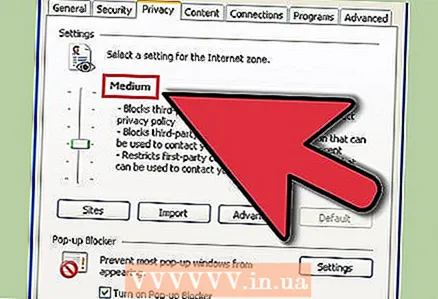 6 Калі вы хочаце, каб у вас было аўтаматычнае кіраванне cookie-файламі, перамесціце паўзунок у становішча "Звычайны".
6 Калі вы хочаце, каб у вас было аўтаматычнае кіраванне cookie-файламі, перамесціце паўзунок у становішча "Звычайны". 7Націсніце «Сайты ...»
7Націсніце «Сайты ...»  8 Калі ласка, увядзіце адрас вэбсайтаў, дзейнасць якіх вы хочаце кантраляваць. Набярыце іх адрасы ў радку «Адрас вэбсайта».
8 Калі ласка, увядзіце адрас вэбсайтаў, дзейнасць якіх вы хочаце кантраляваць. Набярыце іх адрасы ў радку «Адрас вэбсайта».  9 Націсніце «Дазволіць».
9 Націсніце «Дазволіць».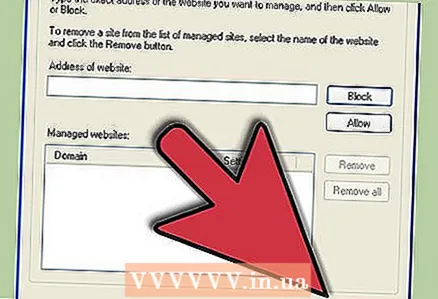 10 Націсніце «OK».
10 Націсніце «OK». 11 Націсніце «OK».
11 Націсніце «OK».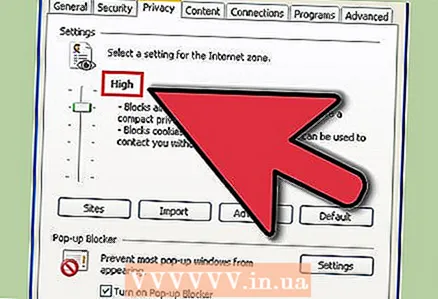 12 Калі б вы хацелі абмежаваць кіраванне cookie-файламі толькі для пэўных сайтаў, то паўтарыце працэдуру, апісаную вышэй, але усталюйце паўзунок у становішча "Высокі».
12 Калі б вы хацелі абмежаваць кіраванне cookie-файламі толькі для пэўных сайтаў, то паўтарыце працэдуру, апісаную вышэй, але усталюйце паўзунок у становішча "Высокі».- Зрабіце гэтага замест ўстаноўкі паўзунка у становішча "Звычайны" і затым націсніце «Сайты ...». Увядзіце адрасы вэбсайтаў, над cookie якіх вы хочаце мець кіраванне, націсніце «Дазволіць» і клікніце двойчы «OK».
Метад 3 з 3: Уключэнне cookie-файлаў у Internet Explorer 7.0
 1 Адкрыйце ваш браўзэр Internet Explorer.
1 Адкрыйце ваш браўзэр Internet Explorer. 2 Націсніце на разгортвацца меню "Прылады". Вы можаце знайсці яго ў самым версе справа панэлі інструментаў.
2 Націсніце на разгортвацца меню "Прылады". Вы можаце знайсці яго ў самым версе справа панэлі інструментаў.  3 Пстрыкніце на пункт у меню «Параметры». Ён знаходзіцца ўнізе які разгортваецца спісу.
3 Пстрыкніце на пункт у меню «Параметры». Ён знаходзіцца ўнізе які разгортваецца спісу.  4 Абярыце ўкладку "Бяспека". Гэта трэцяя ўкладка злева ў якое з'явілася акне.
4 Абярыце ўкладку "Бяспека". Гэта трэцяя ўкладка злева ў якое з'явілася акне.  5 Націсніце на кнопку «Сайты ...». Гэта адкрые новае акно.
5 Націсніце на кнопку «Сайты ...». Гэта адкрые новае акно.  6 Увядзіце адрасы вэбсайтаў, для якіх вы хочаце дазволіць cookie-файлы і націсніце «Дазволіць».
6 Увядзіце адрасы вэбсайтаў, для якіх вы хочаце дазволіць cookie-файлы і націсніце «Дазволіць». 7 Націсніце «OK».
7 Націсніце «OK».
парады
Вы таксама можаце выкарыстоўваць паўзунок налады бяспекі, каб усталяваць агульную ўстаноўку для ўсіх cookie-файлаў. Маецца 6 магчымых установак ўзроўню бяспекі:
- блакаваць усе cookie-фалы
- высокі
- вышэй звычайнага
- звычайны (па змаўчанні)
- нізкі
- вырашаць усе cookie-файлы



